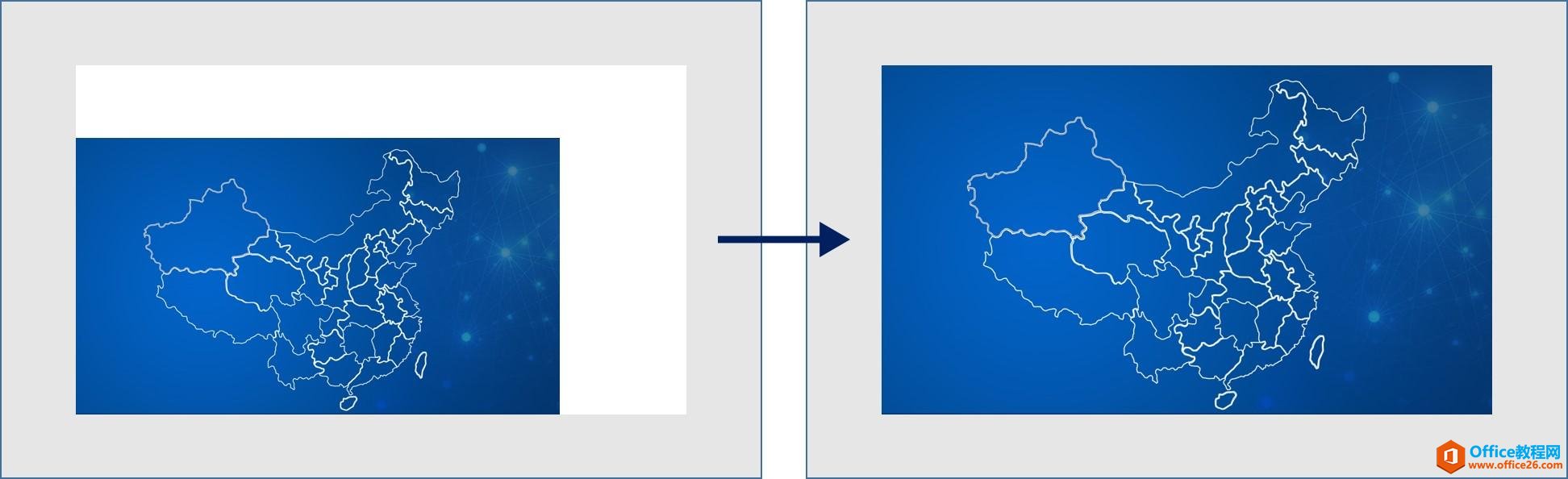之前,在PPT中制作地图动画(1)中介绍了如何制作下面的效果,
在用PPT制作地图局部放大的效果中介绍了如何制作下面的效果,
今天...

之前,在PPT中制作地图动画(1)中介绍了如何制作下面的效果,

在用PPT制作地图局部放大的效果中介绍了如何制作下面的效果,

今天来介绍如何制作下面的效果,

1. 依次点击“插入”——“形状”——“泪滴形”,按住shift的同时单击鼠标拖出形状,

2. 调整泪滴形的角度,填充色和边框色(大家自行调整合适的颜色)

3.选中泪滴形,添加“进入动画”——“缩放”,具体的动画设置如下所示,

效果如下,

再给它添加“强调动画”——“放大/缩小”,给动画效果加点灵动感,具体的动画设置如下所示,
如何利用PPT插件快速制作照片墙 实例教程
今天就来讲一下,如何用PPT插件快速制作上面的效果。需要说明的是,插件可以提高我们的制作效率,但终究是一个工具,重要的是制作思路。这里说一下我的思路,分三步:1.插入一个全屏

需要注意的是,这里“效果”里的“自动翻转”一定要勾上,效果如下,

4.选中泪滴形,右击——设置形状格式,给其添加一个“映象”,

大功告成,效果如下,

现在就可以它复制几个放在合适的位置,然后调整动画的延迟时间就可以了。

效果如下,

如果需要解释说明,可以用线条引导,并采用“擦除”动画,比如下面这样,

或者直接在原来图标的基础上放大变色,

本篇到此结束。
如何利用PPT制作图片层叠飞出的动画效果 实例教程
如何用PPT制作下面的效果呢?下面我们就来讲一下制作方法,这里重点讲图片层叠飞出的效果。先说一下思路:可以看到,每个图片的动画效果其实都是相同的,不同的只是图片运动的先后